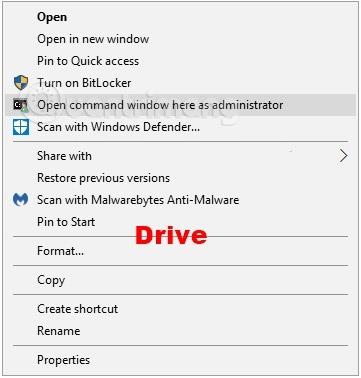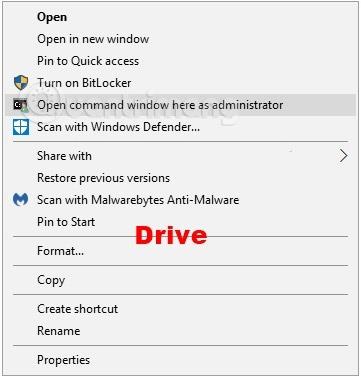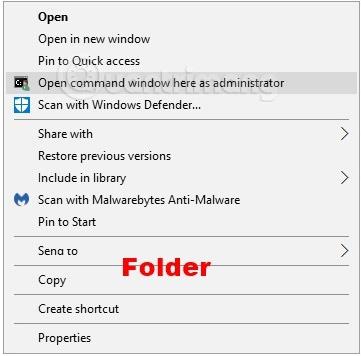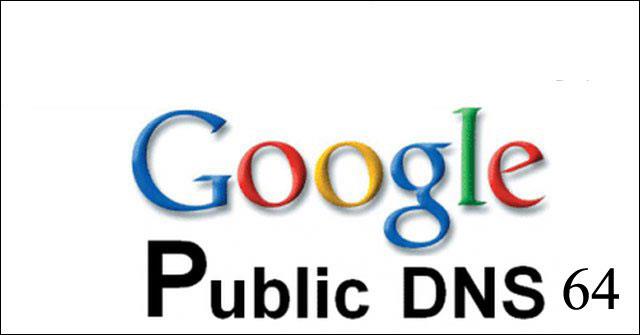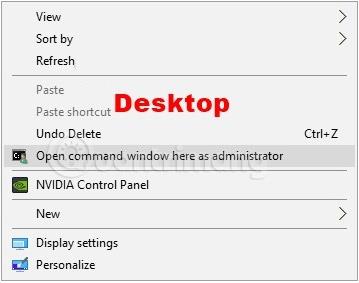Komandu uzvedne ir ievades punkts datora komandu ierakstīšanai komandu uzvednes logā. Komandu uzvednē ierakstot komandas, varat veikt uzdevumus datorā, neizmantojot Windows grafisko interfeisu. Šajā rokasgrāmatā tiks parādīts, kā pievienot vai noņemt Atvērt komandu logu šeit kā administratoram labās pogas izvēlnē visiem lietotājiem operētājsistēmā Windows 10.
Šī labās pogas izvēlne atvērs paaugstinātu komandu uzvednes logu (ļaujot izpildīt cmd komandas ar administratora tiesībām) mapē, uz kuras noklikšķinājāt ar peles labo pogu.
Piezīme. Lai pievienotu, noņemtu un izmantotu kontekstizvēlni "Atvērt komandu logu šeit kā administratoram", lietotājiem ir jāpiesakās kā administratoram.
Kontekstizvēlne "Atvērt komandu logu šeit kā administratoram" ir pieejama, ja ar peles labo pogu noklikšķināt vai noklikšķinot ar peles labo pogu uz mapes vai diska un ar peles labo pogu noklikšķinot uz mapes vai diska, kā arī noklikšķinot ar peles labo pogu vai noklikšķinot ar peles labo pogu:
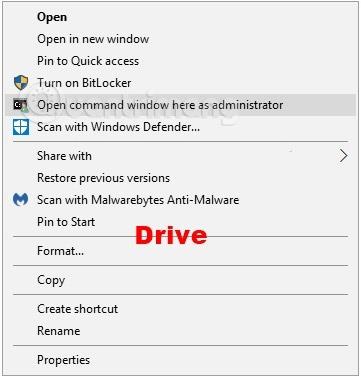
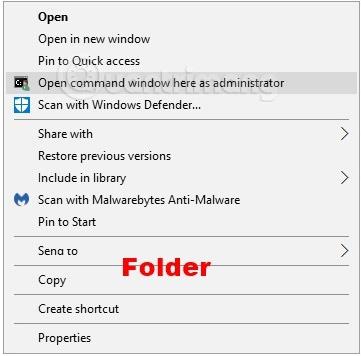
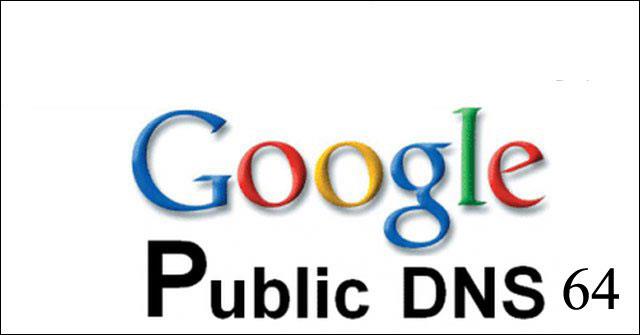
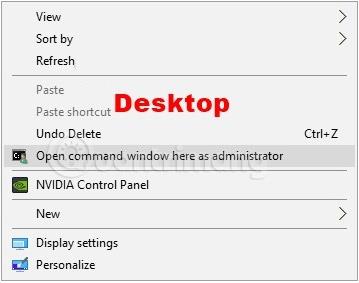
Kā pievienot "Atvērt komandu logu šeit kā administratoram" ar peles labo pogu noklikšķiniet uz izvēlnes Windows 10
1. darbība: veiciet tālāk norādīto 2. darbību (pievienojiet labo klikšķi), 3. darbību (pievienojiet Shift + ar peles labo pogu) vai 4. darbību (dzēsiet) atkarībā no paredzētā lietojuma.
2. darbība: ar peles labo pogu noklikšķiniet, lai atvērtu konteksta izvēlni "Atvērt komandu logu šeit kā administratoram". Lejupielādējiet tālāk esošo failu un pārejiet uz 5. darbību.
Add_Open_command_window_here_as_administrator.reg
3. darbība: Shift + ar peles labo pogu noklikšķiniet, lai atvērtu konteksta izvēlni "Atvērt komandu logu šeit kā administratoram". Lejupielādējiet tālāk esošo failu un pārejiet uz 5. darbību.
Add_Shift+Open_command_window_here_as_administrator.reg
4. darbība. Noņemiet konteksta izvēlni "Atvērt komandu logu šeit kā administratoram". Piezīme. Šis ir noklusējuma iestatījums.
Lejupielādējiet failu Remove_Open_command_window_here_as_Administrator.reg un pārejiet uz 5. darbību.
5. darbība . Saglabājiet .reg failu darbvirsmā.
6. darbība. Veiciet dubultklikšķi uz lejupielādētā .reg faila, lai sapludinātu.
7. darbība. Ja tiek prasīts, noklikšķiniet uz Palaist , Jā ( UAC ) un Labi , lai apstiprinātu sapludināšanu.
8. darbība. Tagad varat izdzēst lejupielādēto .reg failu, ja vēlaties.
Novēlam veiksmi!
Redzēt vairāk: